 |
 |
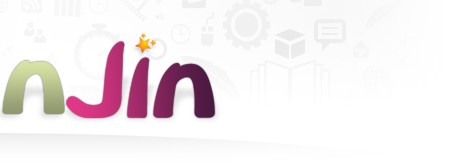 |
|
作为一名DBA,他们最常见的日常任务是:
1)定期完成数据库的完全备份或差异备份。
2)定期清理备份文件,因为存储空间有限,可能只需要保存一个时期段内的文件(比如一周内或一月内)。
而如何做到这两点呢?笔者相信在SQL SERVER2005版本出来之前要实现这种功能,也是可以实现的,只是实现定期清理备份文件显得不那么直接,一般需要手写批处理作业维护,而在SQL Server 2005版本中,这些功能已经被设计成为预制的组件,只需要在数据维护计划中进行拖拽并设置相关属性就可以了,相关步骤如下:
第一步:新建维护计划

图1
在服务器 管理维护计划鼠标右键点击新建维护计划。
第二步:设计维护计划
2.1 拖拽 维护计划中的任务工具箱 的“备份数据库任务”到维护计划设计器。
2.2 拖拽 维护计划中的任务工具箱 的“清除历史记录任务”到维护计划设计器。
2.3拖拽 维护计划中的任务工具箱 的“清除历史记录任务”到维护计划设计器。
如下图所示:

图2
鼠标右键点击编辑 “备份数据库”任务可设置属性,如下图:

图3
本任务将自动完成数据库的完整备份作业。
鼠标右键点击编辑“清除历史记录”任务,如下图:

图4
本任务自动完成”清除历史记录”作业。
鼠标右键点击编辑“清除维护”任务,如下图:

图5
本任务自动完成清除历史备份文件的作业。
本维护计划任务的作业计划属性设置如下:

图6
本步骤完成了作业属性的设置。系统将按照设置定期运行维护作业。
第三步:保存维护计划
到此,只需要查看日志记录,就可以跟踪本计划的完成情况,根据成功记录与否可以调整和修改本维护计划。
DBA们经常使用的SQL Server 2005最常用的备份维护计划,就是这么简单!
本文由胡金金个人网站整理发布,转载请注明地址:http://www.hujinjin.com/info/159.html